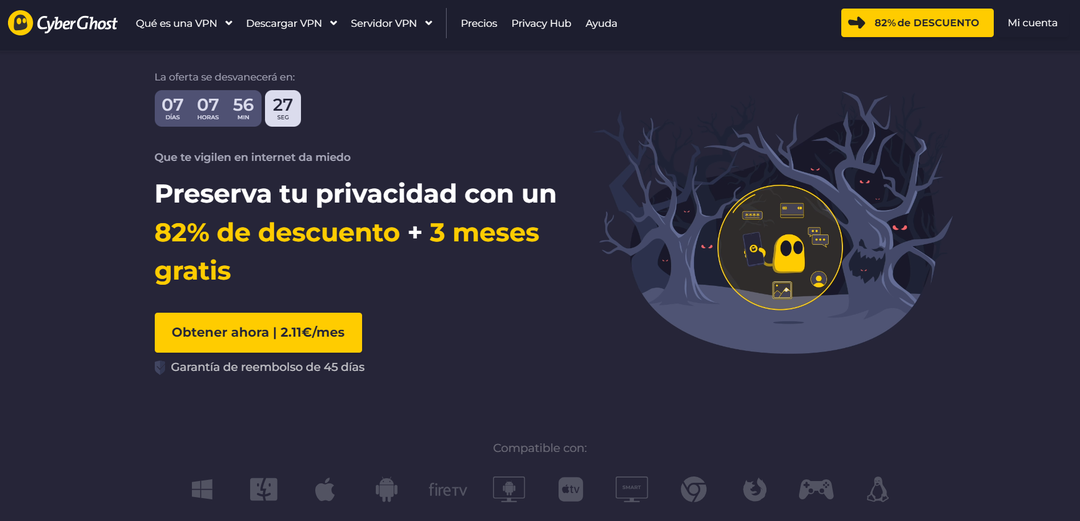Suivez le guide ci-dessous si Omegle continue de demander Captcha à chaque fois
- De nombreux utilisateurs ont signalé qu'Omegle continuait de leur demander Captcha à chaque fois.
- Aussi ennuyeux que cela puisse paraître, il existe des moyens de l'arrêter définitivement.
- Certains utilisateurs concernés par ce problème affirment que l'utilisation d'un VPN peut résoudre le problème.
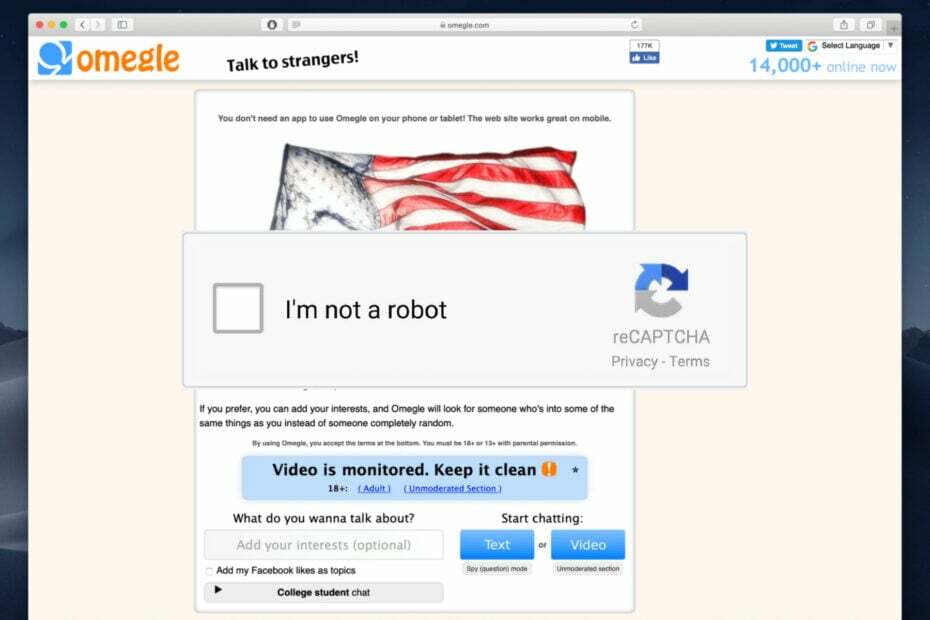
- Migration facile: utilisez l'assistant Opera pour transférer les données existantes, telles que les signets, les mots de passe, etc.
- Optimisez l'utilisation des ressources: votre mémoire RAM est utilisée plus efficacement que dans d'autres navigateurs
- Confidentialité renforcée: VPN intégré gratuit et illimité
- Pas de publicité: le bloqueur de publicités intégré accélère le chargement des pages et protège contre l'exploration de données
- Adapté aux jeux: Opera GX est le premier et le meilleur navigateur pour les jeux
- Télécharger Opéra
Oui, devoir constamment saisir un Captcha chaque fois que vous visitez un site Web peut devenir extrêmement frustrant très rapidement.
Mais, comme vous le savez sûrement, cela ne se produit pas uniquement sur Omegle, et cela peut essentiellement se produire sur tous les sites Web.
Avant de résoudre ce problème, puisque nous parlons d'Omegle, nous pouvons également vous montrer comment réparer votre VPN ne fonctionne pas sur Omegle.
En outre, nous pouvons également vous aider si Omegle a une erreur de connexion au serveur, ou si vous cherchez le meilleurs navigateurs pour Omegle.
Maintenant, pour en revenir à la raison pour laquelle nous sommes ici, lorsque vous visitez Omegle, le site Web vous demandera toujours de traiter avec Captcha, nous allons donc vous montrer quoi faire dans ce cas.
Pourquoi Omegle demande-t-il toujours Captcha ?
Eh bien, vous devez savoir qu'Omegle, comme d'autres sites Web, utilise principalement des CAPTCHA pour limiter l'accès des robots à son site.
Les créateurs de sites Web croient fermement que les interactions avec les robots ne sont pas dans le meilleur intérêt de l'expérience utilisateur et essaient de les empêcher.
Comme vous le savez, les robots sont des logiciels qui exécutent des tâches automatisées telles que le spam de texte aléatoire et l'envoi répété des mêmes messages, souvent utilisés par les escrocs pour vous envoyer des liens vers des sites Web de phishing.
Ainsi, chaque fois que vous voyez un captcha apparaître sur Omegle, cela signifie que le programme informatique ne sait pas si vous êtes une personne réelle ou un bot.
Ainsi, si Omegle continue de demander Captcha à chaque fois, nous vous recommandons de suivre le guide ci-dessous pour une solution rapide.
Comment empêcher Omegle de toujours demander Captcha ?
1. Redémarrez votre routeur
L'une des solutions les plus efficaces et en même temps les plus simples que nous puissions vous proposer pour ce problème ennuyeux consiste à réinitialiser le routeur Internet.
Conseil d'expert :
SPONSORISÉ
Certains problèmes de PC sont difficiles à résoudre, en particulier lorsqu'il s'agit de référentiels corrompus ou de fichiers Windows manquants. Si vous rencontrez des problèmes pour corriger une erreur, votre système peut être partiellement endommagé.
Nous vous recommandons d'installer Restoro, un outil qui analysera votre machine et identifiera le problème.
Cliquez ici pour télécharger et commencer à réparer.
Vous pourriez penser qu'une mesure aussi simple ne pourrait pas avoir l'effet souhaité, mais en fait, les utilisateurs ont signalé qu'elle faisait l'affaire.
Donc, avant d'aller plus loin, assurez-vous que c'est la première chose que vous essayez quand Omegle continue de demander Captcha.
2. Effacer les cookies et le cache du navigateur
- Ouvrir Chrome.
- Clique sur le Personnaliser et contrôler Google Chrome bouton, puis sélectionnez Histoire.

- Clique le Effacer les données de navigation bouton.

- Sélectionner Cookies et autres données du site et Images et fichiers en cache, puis sélectionnez Toujours, et appuyez sur Effacer les données.

3. Analysez votre PC
- Rechercher Protection contre les virus et les menaces et ouvrez l'application.

- Sélectionner Options de numérisation.

- Choisir Scan complet, puis cliquez sur le Scanne maintenant bouton.

4. Utiliser un VPN
- Télécharger et installer Accès Internet Privé.
- Ouvrez le VPN application.
- Sélectionnez le région.

- Commencer le VPN service.

- Accès Omegle.
PIA est un fournisseur VPN de confiance qui offre plusieurs couches de protection contre les menaces en ligne. Il dispose d'un anti-malware intégré, ne conserve aucun journal avec une politique de non-journalisation et est l'un des VPN les plus rapides du marché.

Accès Internet Privé
Votre propre compagnon Web pour faciliter la navigation sur le Web et vous protéger contre toute menace.
Quand tout le reste échoue, le moment est venu pour vous d'enfin contacter le personnel d'Omegle et faites-leur savoir que vous avez ce problème.
Les utilisateurs qui n'ont pas réussi à résoudre ce problème d'une autre manière ont signalé avoir réussi après avoir porté le problème à l'attention du personnel.
Donc, comme dernière étape, nous vous recommandons de prendre cette mesure contre ce problème de captcha Omegle.
- 3 façons les plus simples de changer le type de fichier sous Windows 11
- Comment activer et désactiver l'écriture du bout des doigts dans Windows 11
Captcha est-il nécessaire sur Omegle ?
Oui, c'est en fait. C'est une règle que les développeurs de sites ont convenu d'appliquer afin d'essayer de limiter le nombre de comptes fictifs.
Cela étant dit, il existe des services qui permettent aux utilisateurs de contourner le Captcha. Ce service intègre un bot dans le code de votre navigateur afin que vous puissiez contourner automatiquement Captcha facilement à chaque fois.
Et, puisque Captcha a été créé pour filtrer les robots des humains, le processus ci-dessus est en fait similaire à tricher parce que vous laissez un logiciel intégré dans votre code de navigateur pour vous aider à contourner cette sécurité fonctionnalité.
Voilà! Il n'y a pas grand-chose à faire dans ces situations où Omegle continue de demander ReCaptcha, et maintenant vous savez tout ce que vous avez à faire.
Cet article vous a-t-il été utile? Nous vous serions reconnaissants de nous le faire savoir dans la section des commentaires située ci-dessous.
Vous avez toujours des problèmes? Corrigez-les avec cet outil :
SPONSORISÉ
Si les conseils ci-dessus n'ont pas résolu votre problème, votre PC peut rencontrer des problèmes Windows plus profonds. Nous recommandons télécharger cet outil de réparation de PC (évalué Excellent sur TrustPilot.com) pour y répondre facilement. Après l'installation, cliquez simplement sur le Lancer l'analyse bouton puis appuyez sur Tout réparer.